苹果的iCloud照片库服务内置于其iOS和OS X设备中。使用该服务,您可以在所有Apple设备上备份和同步照片和视频,而无需您付出任何额外的努力。
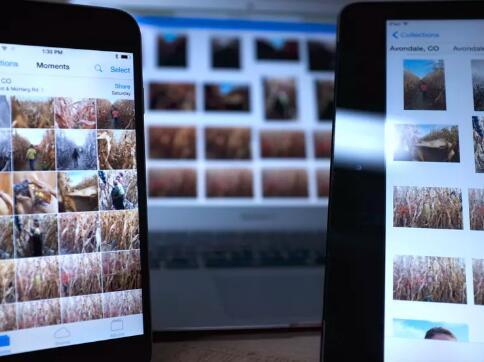
但是,在开始使用它之前,您需要了解一些事情。请跟随我们,逐步引导您完成各个方面的工作,包括设置和管理设备存储。
启用您的书架
要启用iCloud照片库,您需要执行以下步骤:
启动设定
选择照片和相机
将位于iCloud照片库旁边的开关轻按到“打开”位置
然后,您的设备将开始将存储在设备中的媒体上传到新的照片库。
Mac用户将在第一次打开“照片”应用程序时提示启用该服务。如果您取消了该提示,则始终可以通过进入“照片 首选项”窗格,选择“ iCloud”选项卡,然后选中“ iCloud照片库”旁边的框来启用“ iCloud照片库”。
价钱
您存储在iCloud照片库中的所有内容均计入您的iCloud存储空间分配,并且所有iCloud用户在注册时均可免费获得5GB的空间。但是,您可以想象,除了存储应用程序备份外,还存储所有照片和视频,5GB的存储空间几乎不足。
因此,如果您选择使用iCloud照片库,则需要注册Apple的一项新存储计划。它们的价格如下:
50 GB,每月$ 0.99
200 GB,每月$ 2.99
1 TB,每月$ 9.99
您可以通过转到设置> iCloud >存储>更改存储计划来更改iOS设备上的iCloud存储。
访问您的照片
在iOS设备上,启动“照片”应用,然后选择“照片”标签。在这里,您可以找到按时间顺序存储在设备本地和iCloud库中的所有照片和视频。
在Mac上,您可以使用“照片”应用。在Windows计算机上,访问iCloud网站并登录到您的帐户。查找并选择新的“照片”图标以浏览您的照片库。要查看或观看文件,您需要下载所有文件。
设定值
启用iCloud照片库后,您可能已经注意到显示了其他设置。由于iCloud照片库以全分辨率上传您的所有内容,而其余已连接的设备会自动下载内容,因此有可能占用设备上的宝贵存储空间。
Apple提供了一项设置,可以通过为您提供下载较小文件预览的选项来帮助您避免此潜在问题。我建议选择“优化设备存储”以节省空间。
如果您需要加载全分辨率照片或视频,您的设备将按需下载整个文件。

